Windows 10 là một hệ điều hành được nhiều người tin dùng với bộ bảo mạt và phổ biến của nó. Tuy nhiên qua một thời gian sử dụng máy tính của bạn bị chậm đi là điều không thể tránh khỏi. Vậy làm thế nào để tăng tốc Win 10 như lúc vừa mới mua máy? Hãy cũng NTT-SuperCare365 tìm hiểu ngay trong bài viết này nhé.
Mục Lục
1.Kiểm tra và cài đặt phiên bản hệ thống mới nhất
Bạn cần thường xuyên kiểm tra và cài đặt bản cập nhật mới cho các phần mềm hệ thống. Để kiểm tra bạn vào phần Windows Update rồi chọn Check for Updates lúc này hệ thống sẽ tự động kiểm tra và cập nhập. Ngoài ra việc này còn tránh virus máy tính lợi dụng các lỗ hổng bảo mật để xâm nhập vào máy tính của bạn.
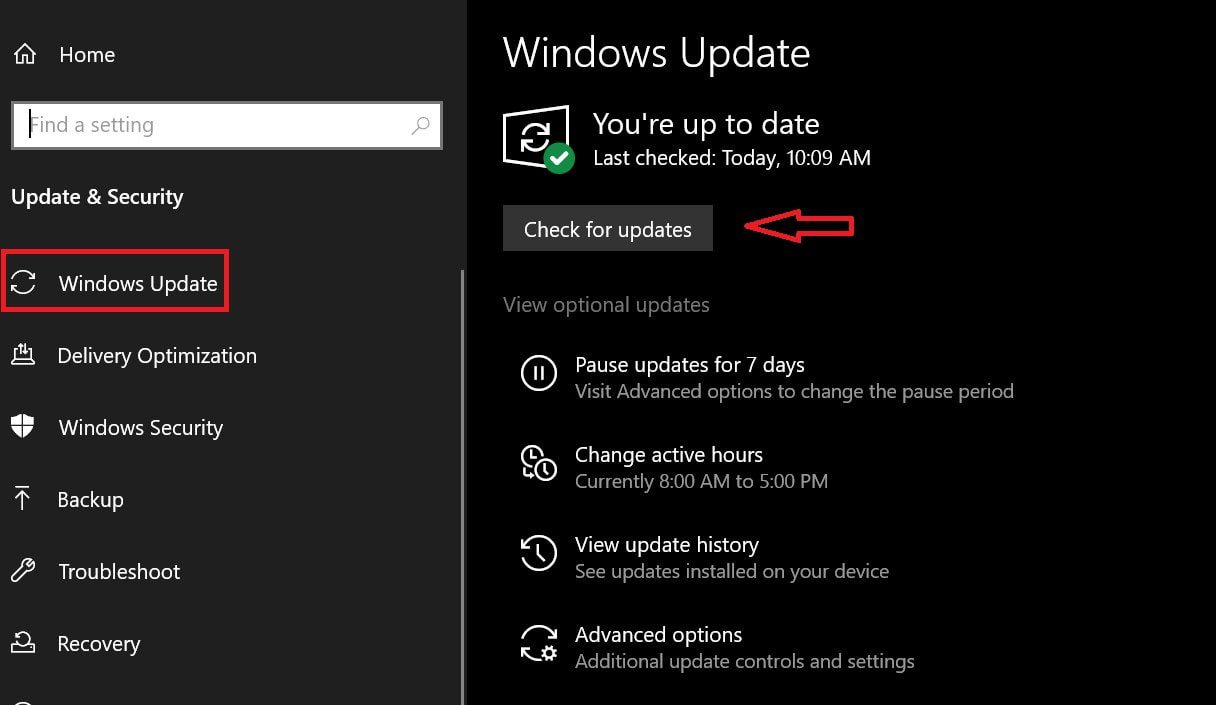
2. Xóa bớt phần mềm không sử dụng giúp tăng tốc Win 10
Nhiều người dùng cài đặt rất nhiều phần mềm nhưng không sử dụng đến. Việc này không chỉ làm đầy dung lượng mà còn là một nguyên nhân máy tính trở nên chậm chạp. Do đó, một mẹo tăng tốc win 10 đó là bạn hãy xoá những ứng dụng không thật sự cần thiết. Các bước cụ thể như sau:
Bước 1: Vào Control Panel, Chọn Programs sau đó chọn tiếp Uninstall a Program.
Bước 2: Chọn ứng dụng cần xoá rồi bấm Uninstall là được.
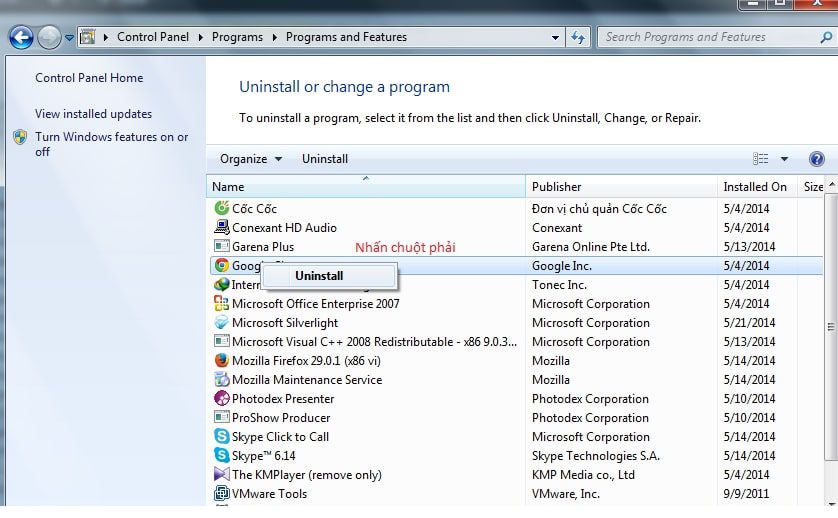
3. Mở rộng bộ nhớ ổ đĩa bằng Disk Cleanup
Bước 1: Nhấn tổ hợp phím Windows + R và gõ Disk Cleanup.
Bước 2: Cửa sổ ứng dụng sẽ được mở ra, bạn chon một ổ đĩa bất kì muốn dọn dẹp rồi nhấn OK để ứng dụng tự dọn dẹp cho bạn.
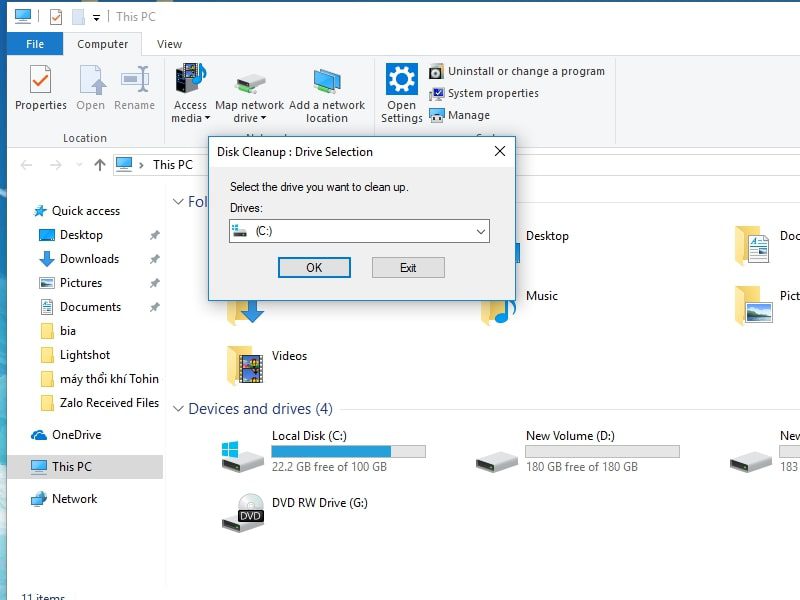
Sau khi các ổ đĩa được dọn dẹp bạn sẽ thấy hiệu năng máy tính cải thiện hơn hẳn. Đây cũng là một cách tăng tốc độ mạng win 10 và là việc cần làm khi mua máy tính cũ.
4. Tắt hiệu ứng không cần thiết của Windows 10
Hiệu ứng trong suốt Windows 10 không những không có tác dụng gì nhiều ngoài làm đẹp. Đối với các máy cấu hình trung bình yếu thì sử dụng tính năng này có thể làm chậm máy. Để tắt hiệu ứng trong suốt bạn làm như sau:
Bước 1: Tại màn hình Windows 10 bấm chuột phải chọn Personalize
Bước 2: Chọn phần Colors và tắt tùy chọn Transparency effects. Nhớ bỏ tích luôn 2 ô là Start, taskbar, and action center và Title bars.
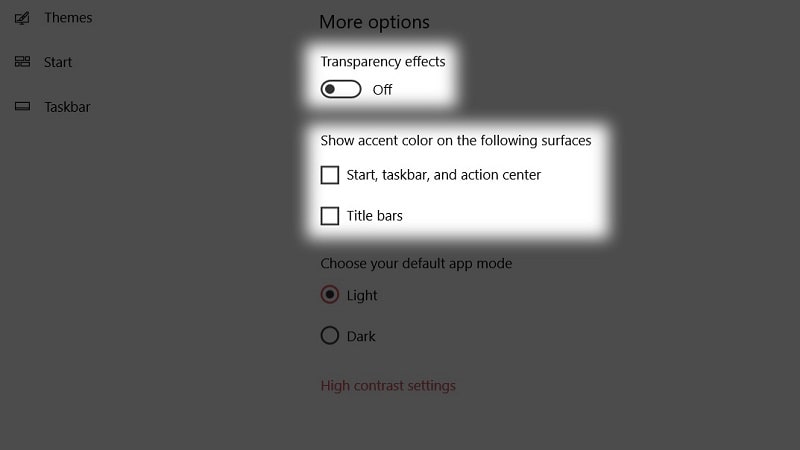
5. Ưu tiên chế độ hoạt động theo hiệu suất nhằm tăng tốc win 10
Để tăng tốc window 10 theo hiệu suất bạn làm như sau:
Bước 1: Ở màn hình máy tính nhấn chuột phải vào biểu tượng This PC chọn Properties.
Bước 2: Bảng danh mục sẽ hiện ra tiếp tực chọn Advanced system settings bên góc phải màn hình.
Bước 3: Sau đó ở Tab Advanced sẽ có phần phần Performance tiếp tục chọn Adjust for best performance rồi nhấn OK là xong.
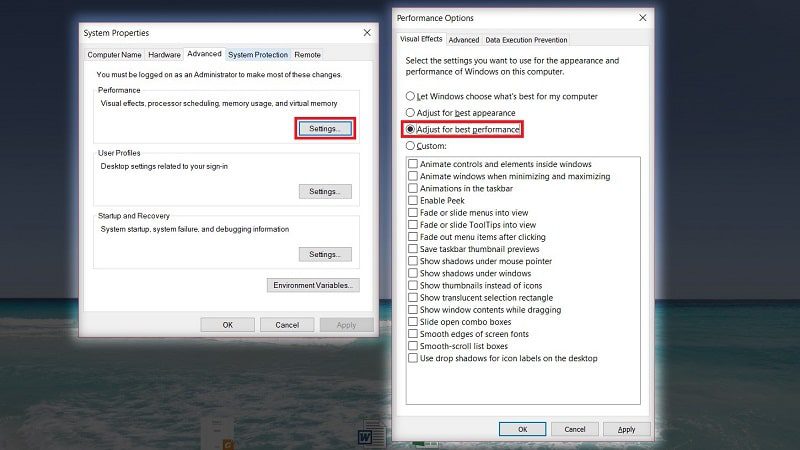
6. Vô hiệu hóa các hiệu ứng giao diện và màu sắc
Bước 1: Trong phần Settings, chúng ta chọn mục Personalization.
Bước 3: Bảng danh mục sẽ hiện ra tại đây chọn mục Colors nằm ở dòng thứ hai phía bên trái màn hình.
Bước 4: Bỏ chọn đối đối với mục Automatically pick an accent color from my background.
Bước 5: Kéo xuống dưới tìm mục Transparency effects chọn Off để tắt. Nếu muốn bạn cũng có thể bỏ chọn đối với 2 mục trong Show accent color on the following surfaces.
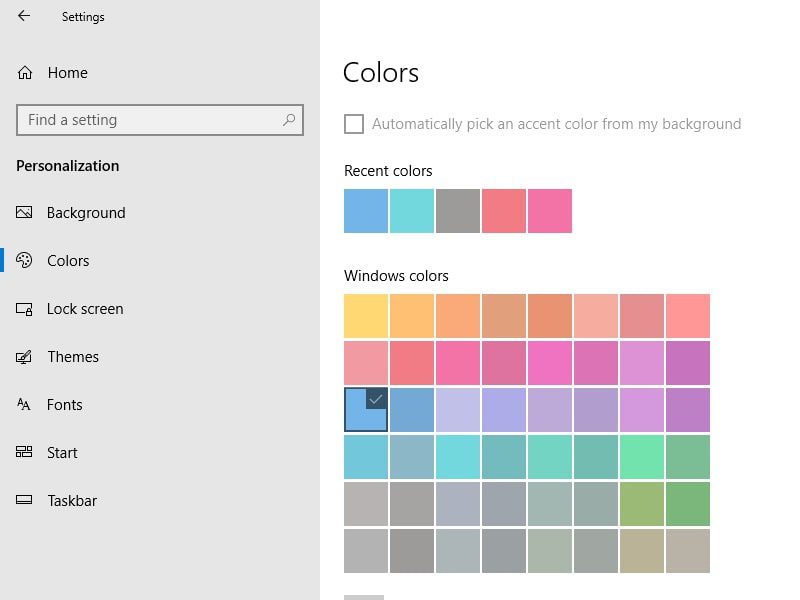
7. Tăng tốc win 10 bằng cách tắt thông báo không cần thiết
Bước 1: Trong phần Settings bạn truy cập vào mục System.
Bước 3: Tại bảng danh mục sẽ hiển thị như ảnh, bạn nhấn chuột chọn mục thứ ba Notifications & actions.
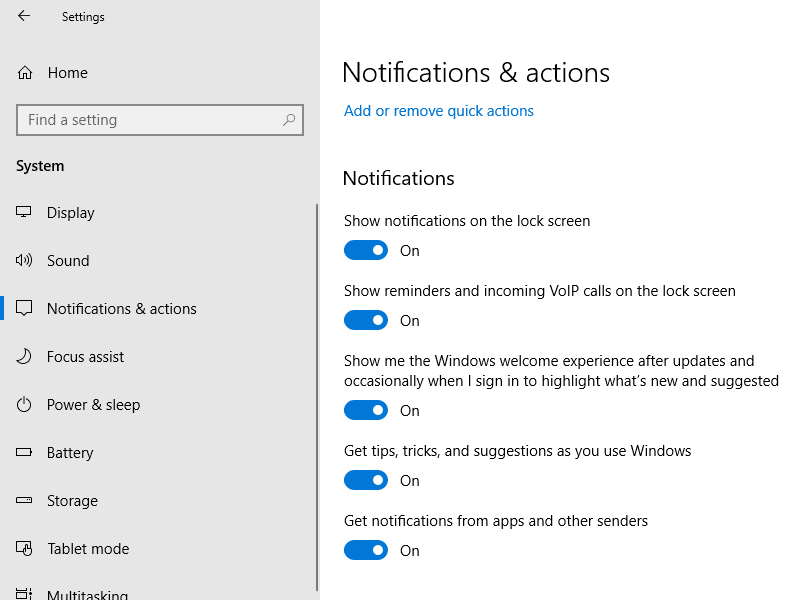
Bước 4: Tại mục này bạn chỉ cần chuyển trạng thái On thành Off để tắt các thông báo không thật sự cần thiết.
8. Vô hiệu hóa các ứng dụng chạy nền giúp tăng tốc win 10
Các ứng dụng chạy nền còn được gọi là background apps. Đây một trong những nguyên nhân khiến máy tính của bạn hao pin và trở nên chậm chạp. Chính vì thế bạn hãy tắt quyền chạy nền của những ứng dụng này nếukhông thật sự cần thiết. Để có thể vô hiệu hóa tính năng tự động chạy ngầm bạn thao tác như sau:
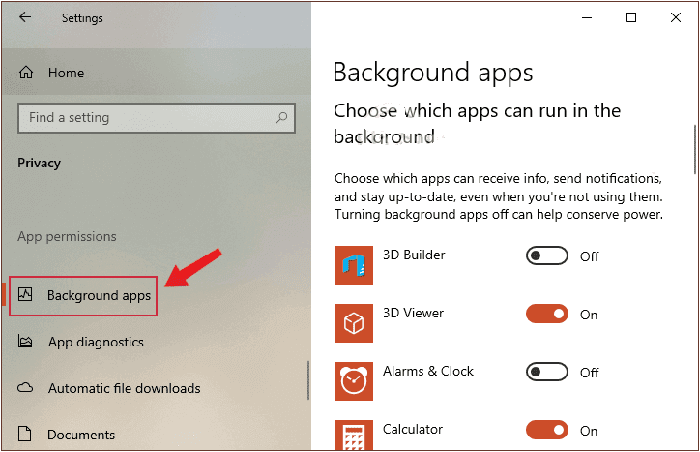
Bước 1: Vào Start Menu tiếp tục chọn phần Settings.
Bước 2: Trong hộp thoại Settings chọn Privacy.
Bước 3: Trong phần Background Apps, bạn có thể tuỳ ý vô hiệu hoá các ứng dụng chạy nền không cần thiết.
Qua bài viết trên hi vọng bạn đã tìm được cách tăng tốc win 10 cho máy tính của mình. Đội ngũ nhân viên của NTT-SuperCare365 sẽ giải đáp mọi thắc mắc của bạn. Liên hệ với chúng theo thông tin liên lạc sau:
- VP1: 1D Nguyễn Duy, P.3, Quận Bình Thạnh, Thành phố Hồ Chí Minh
- VP2: 70 Quốc Hương – P.Thảo Điền, Quận 2, Thành phố Hồ Chí Minh
- SALES: (028)73027365
- TECH SUPPORT: (028)73057365

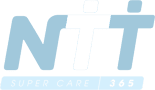 ?>
?>






